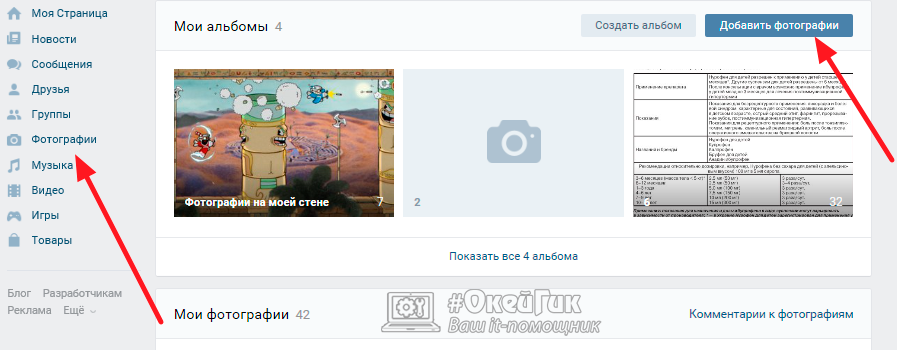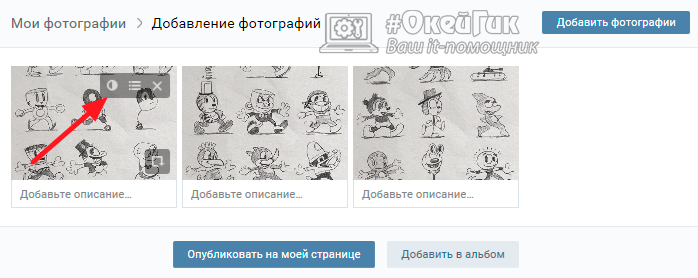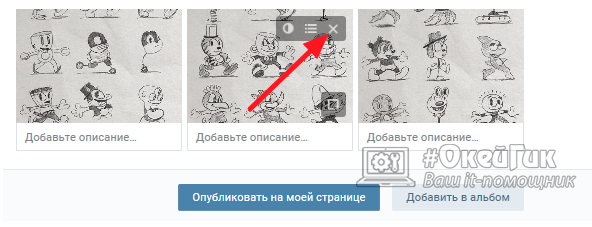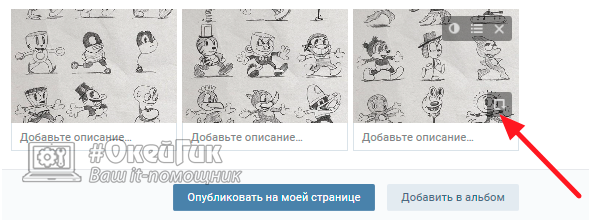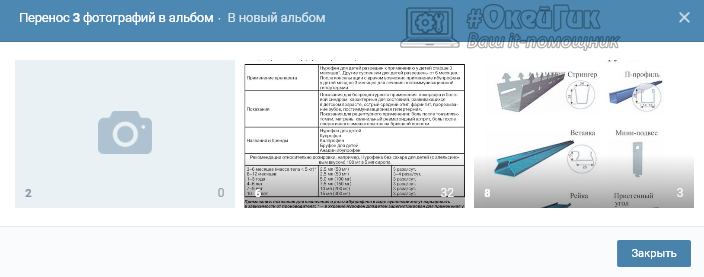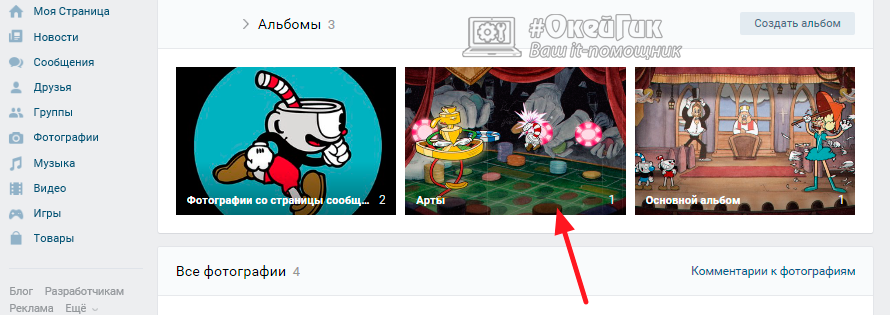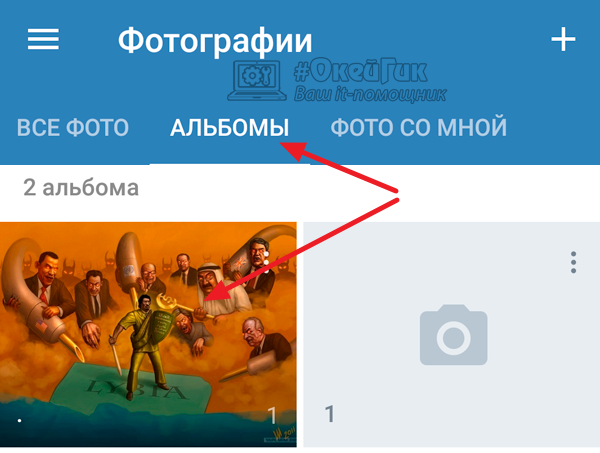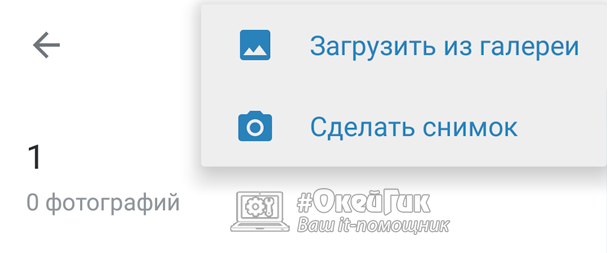Как добавить фото в группу Вконтакте?
Когда вы занимаетесь раскруткой сообщества (см. как раскрутить группу вконтакте), или просто ведете его, возникает необходимость добавлять графический контент. Делать это несложно. Сейчас я покажу вам, как добавить фото в группу Вконтакте.
Оглавление:
- Добавляем пост на стене
- Добавляем фотографию в альбом
- Видео урок: как добавить фото в группу в контакте
- Заключение
Добавляем пост на стене
Идем в нужное сообщество (см. чем отличается паблик от группы), и переходим к стене. Здесь щелкаем курсором в блок «Что у вас нового?». Теперь нажимаем на значок фотоаппарата, для добавления фотографии.

На следующей странице вам доступно три варианта. Загрузить фотографию с компьютера, сделать снимок с вебкамеры, или выбрать фотку из своих альбомов (см. как создать альбом вконтакте).

Выберите или добавьте фотку с помощью соответствующего варианта. Изображение будет прикреплено, и вам останется только опубликовать данный пост, нажатием на кнопку «Отправить».

Добавляем фотографию в альбом
Теперь научимся размещать наши фотки в альбомах.
Переходим в раздел «Фотоальбомы».

Здесь переходим в нужный альбом. Если администратор не выставил для него настройки приватности (см. как добавить администратора в группу вконтакте), то пользователи могут загружать свои фотографии.
Нажимаем на кнопку «Добавить фотографии».
Выберите нужный файл на своем компьютере. Фотография будет добавлена. При необходимости, вы можете отредактировать ее, или добавить описание.

Видео урок: как добавить фото в группу в контакте
Заключение
Читайте также:
С помощью этих способов, вы можете добавлять нужные изображения на стене группы, или в любой альбом.
Вопросы?
Вам помогла эта информация? Удалось решить возникший вопрос?
Понравилась статья? Пожалуйста, подпишитесь на нас Вконтакте!

Мой мир
Одноклассники
Google+
 Загрузка…
Загрузка…vksetup.ru
Как добавить фото в группу в ВК?
Представьте, что вы подписались на какую-нибудь группу ВКонтакте. Затем решаете добавить в нее фотографию. Как это можно сделать и можно ли сделать вообще? Можно, но это зависит от администратора сообщества. Иными словами, если администратор позволяет комментировать посты и открыл альбом с фотографиями для загрузки, вы легко сможете выложить фотографию.
Теперь наглядное пособие. Допустим, вы хотите опубликовать фотографию на стене группы или добавить комментарии к посту. Пишите сообщение, затем нажимаете на кнопку «Прикрепить» и выбираете «Фотографию».
Прикрепляете фотографию из альбома или из поиска, например, и публикуете.
Так что если комментарии в группе открыты, проблем с добавлением фотографии быть не должно.
Другой вариант — это добавление изображений в фотоальбом, разумеется, если к нему есть доступ — как показывает практика, загружать фотографии в альбомы обычно имеют право только руководители. Но в некоторых случаях альбом может быть открыт для всех пользователей. Значит, открываем альбом и нажимаем на кнопку «Добавить фотографии в альбом».
Загружаем изображение и сохраняем (можете выбрать альбом для хранения файла). Теперь оно появится в альбоме сообщества.
Еще раз повторимся — обычно альбомы закрыты для загрузки фотографий пользователями, поэтому лучше пользоваться первым способом. Ну а если комментарии закрыты, то загрузить фотографию уже не получится.
vkhelpnik.com
Как добавить фото в группу ВК
Модераторы и администраторы имеют возможность добавить фото в группу или на публичную страницу ВК. Выложить изображение можно на стену, в альбом или прикрепить к комментарию.
Чтобы добавить иллюстрацию необходимо выполнить следующее:
- Перейдите в раздел «Фотографии».
- Выберите папку с изображениями.
- Нажмите на кнопку «Добавить фотографии».


После этого отметьте на компьютере картинку, которую хотите отправить в сообщество. Чтобы загрузить несколько фотографий в альбом группы, при выборе зажмите клавишу «Ctrl».
Если вы не являетесь обычным участником сообщества, то есть не занесены в списки контактов или подписчиков, то отправить иллюстрации в альбом можно будет только в том случае, когда это не запрещено модератором или владельцем публичной страницы.
Как создать фотоальбом
Папки с изображениями во ВКонтакте существуют для того, чтобы снимки можно было разделить по тематикам. Это облегчает поиск. Чтобы залить фотоальбом на страницу необходимо перейти ко вкладке «Фотографии» и кликнуть по кнопке «Создать».
Далее вы увидите модальное окно с таким полями:
- Название.
- Описание.


Заполните их таким образом, чтобы пользователю было понятно, какие снимки находятся в этой папке. Далее задайте необходимые настройки приватности. Можно отметить, кто может прикреплять фото к данному альбому или отключить комментирование. Для этого нужно проставить галочки рядом с соответствующим текстом.
Загрузить фото в комментарий
Если стена сообщества является открытой и пользователи могут свободно комментировать записи, то фото можно прикрепить в своем обращении. Для этого выполните следующее:
- Найдите нужную запись.
- Нажмите на вкладку «Комментировать».
- Кликните по иконке с изображением фотоаппарата.
- Отметьте иллюстрацию и прикрепите ее, после чего кликните по кнопке «Отправить».


Чтобы обратиться к конкретному человеку в обсуждении, под его комментарием перейдите по ссылке со словом «Ответить».
Как прикрепить изображение с телефона к фотоальбому сообщества
С мобильного приложения для iOS или Android также можно загрузить картинки. Для этого необходимо:
- Найти требуемый фотоальбом.
- Нажать на иконку «+».
- Сделать снимок с помощью камеры или выбрать фотографии из галереи телефона.


После этого можно будет отметить пару иллюстраций и перенести их в нужную папку в сообществе ВК.
tvoyvk.ru
Как выложить фото в группу в контакте: с компьютера и телефона
Доброго времени суток, уважаемые читатели моего блога. Наверное, каждый кто учился в школе и периодически болел сталкивался с такой ситуацией. Пропускаешь занятие по математике и потом приходиться «доходить» до темы самостоятельно.
Всего один урок, какая-то ерунда, но для того чтобы понять приходится тратить уйму времени. В интернете почти тоже самое, только одноклассников, которые подскажут или дадут списать нет.
Сегодня мы поговорим с вами о элементарной вещи. Вы узнаете как выложить фото в группу в контакте. Нередко простые действия могут вызывать тучу неудобств. И это одна из них. Ведь для достижения цели вам предлагается великое множество вариантов, о которых вы можете не догадываться.
Информация для администраторов
Сперва давайте поговорим о том, как действовать если вы владелец группы. Все-таки мой блог предназначен для тех, кто стремится зарабатывать в интернете.
Простой пост на стену
Прошу прощения за небольшое лирическое отступление, у тех, кто торопится. Начну с совета. Не могу не затронуть этот вопрос.

На скриншотах в моем блоге вы можете видеть в основном портреты девушек и мужчин. Раньше я выставлял цветы, котиков, собачек и так далее. Но проанализировав статистику, понял кое-что важное. Подборки с людьми увеличивают время, проведенное на сайте читателями.
Даже те, кто не вникает в суть публикации просматривает ее до конца. Возьмите на заметку, когда будете выкладывать фотографии в свой паблик.
Теперь можем продолжать, Итак, если ты создатель группы, то выкладывать фотки можно несколькими способами. Для начала о самом простом.
Заходим на главную страницу сообщества. Скриншоты могут несколько отличаться от ваших реалий. Для моего браузера установлено специальное расширение, которое помогает работать администраторам.
Однако функции, о которых я рассказываю, и их расположение не отличается, просто у меня чуть больше кнопок и ссылок.
Кликаете левой клавишей мыши по окну, куда вставляется запись.

В меню «Прикрепить» есть специальная ссылка «Фотографии».

В верхней панели выбираем «Загрузить», если хотите залить картинки с компьютера или просто щелкните по изображению, если они уже есть в вашем профиле.

Выделяете картинку и кликаете «Отправить».

Теперь можно нажать кнопку «Отправить».

Множественная загрузка
Можете выкладывать сразу несколько фотографий.
Действия будут отличаться только на завершающем этапе. Сперва кликните на «Прикрепить фото». Потом выберите загрузку. А вот теперь щелкайте по всем картинкам, которые хотите добавить, одновременно зажимая на клавиатуре кнопку Ctrl.

Двигать иллюстрации можно захватывая их и перемещая мышью после загрузки. Непосредственно в окне записи.

Фотошредер
На моем скриншоте вы могли увидеть функцию «Фотошредер». Что это такое? Она позволяет разрезать фотки на несколько частей. Сейчас этот флеш-плеер по каким-то непонятным для меня причинам не работает. Мне не очень хочется терять время на починку. Поэтому могу предложить вам видео, в котором подробно рассказано о этой функции.
Расширение VkOpt, которое стоит и у меня, вы можете скачать по этой ссылке — www.vkopt.net/download
Эскизы на главной
Сейчас я покажу вам еще одну интересную возможность, которая есть в ВК. Речь пойдет о добавлении эскизов фото под описание.
Переходим в «Управление».

Внизу находим «Фотографии» и включаем их.

Если поставите «открытые», то их сможет добавлять кто угодно. Если занимаетесь администрированием бизнес-сообщества или делаете это профессионально, то я бы порекомендовал использовать ограничение.
Многие мои клиенты начинают спорить и настаивать, чтобы картинки были открыты. Им хочется, чтобы аудитория могла добавлять рисунки когда угодно. Я противник такого свободолюбия.
В большинстве сообществ находится подписчики, которые начинают активно участвовать в жизни группы. Делятся направо и налево записями, которые где-то увидели. Эти посты не всегда соответствуют бренду и политике, которой придерживается фирма.
Удалять выложенные записи не дипломатично, а вот не опубликовать, но отправить какое-то сообщение в личку – отличная идея.

Однажды мне позвонил один из клиентов, которого я консультировал по социальным сетям. Он был взволнован и обрадован одновременно. Один из подписчиков раскритиковал конкурентов этого бренда прямо на стене сообщества.
Думаю, что этот клиент позвонил мне, чтобы поделиться радостью, но вызвал у меня другие эмоции. А что бы вы сделали, будучи администратором? Пишите в комментариях, мне интересно, что вы думаете об этом. Сколько людей, столько и мнений.
Я же решил, что пост нужно срочно удалять, пока его не увидело много людей, а главное сами конкуренты. Хорошо было бы, если б этот пост вообще не отобразился, но… я посоветовал своему клиенту не открывать войну.
Ведь другая компания могла начать оставлять негативные отзывы о нас. Кто знает поверили бы они в случайность произошедшего факта. Короче говоря, не люблю я разводить подобную грязь.
Я посоветовал удалить пост и написать сообщение автору, что мы будем рады сотрудничеству, надеемся не разочаровать его в будущем, как было с той фирмой. Потом нужно было бы извиниться за удаление поста и объяснить, что в этой группе он бы мог быть расценен неправильно.
Так что, ограничивайте все, что только можно. Так у вас будет возможность подумать.

После того как вы примите решение, под описанием появится окно с фотками. Щелкните на «Добавить».

Выбирайте картинки. Можно массово. Кликайте, удерживая Ctrl.

Они откроются в отдельном окне. Добавьте описание, которое появится под самой картинкой, если хотите.

По умолчанию фото загружаются в основной альбом. Можно выбрать иную подборку, чтобы потом их было легче найти.

Почему все фото разного размера? Все дело в пропорциях. Некоторые картинки чуть длиннее по ширине, другие по длине. Сервис ничего не обрезает и не выравнивает, а просто сжимает до нужного размера, сохраняя пропорции. Чтобы все отражалось правильно, вам придется самостоятельно подогнать их по параметрам.

Как узнать кто выложил фото? Эта информация отображается под рисунком. Нажмите на него и посмотрите справа снизу. В данном случае иллюстрация загружена от имени сообщества «Вот такая группа».

Информация для подписчиков и пользователей
Если ты не создатель, то возможности будут несколько ограничены. Конечно же в том случае, если стена не открыта. Такое случается и тогда ваши действия ничем не будут отличаться от тех, что я описывал ранее.
Однако, стены бывают совсем закрыты. Вы ничего не можете поделать с этим, придется забыть о своем желании.
Но чаще всего паблики ограничивают возможность загрузки собственных фотографий и постов. При этом на стене, перед записями появляется кнопка «Предложить новость». Щелкните по ней.

Осталось только прикрепить фотографию, отправить на модерацию и ждать, когда администратор одобрит ваше сообщение.

Через какое-то время картинка появится на стене сообщества. Конечно же, если она не противоречит политике группы.
Мобильная работа
Работа в социальных сетях хороша еще и тем, что вы можете заниматься ей из любой точки планеты. Необходим лишь доступ в интернет и мобильный телефон.
Администрирование с телефона
Заходите в сообщество, которым управляете, и кликаете на раздел «Фотография».

Появляется галерея телефона, из которой вам нужно выбрать картинки. После нажатия в правом углу высвечивается цифра (число загружаемых рисунков). Останется только нажать на галку сверху, чтобы перейти к загрузке.

Подождите пока круг в центре изображения не поменяется на галочку, а затем отправляйте фото.

Добавление картинок в чужой паблик
В сообществе, которое вам не принадлежит придется найти «Предложить новость». Если такой возможности нет, значит загрузка невозможна.

Далее жмите на иконку фотоаппарата. Вас перенесет в галерею. Действия ничем не будут отличаться от тех, которые вы бы проделывали, будучи администратором.
Совет начинающим администраторам
Если вы уже начали вести группу или только собираетесь, то хочу сразу вас предупредить. Энергии понадобится очень много. Научиться технической части не так уж сложно. Основное вы знаете, а для того чтобы понять больше – подписывайтесь на рассылку моего блога. В интернете очень мало публикаций, которые действительно помогают новичкам разобраться.
Хотя, откровенно говоря, вся эта техническая составляющая – далеко не самое важное в работе. Если мозг есть, то учиться можно и на собственном опыте. Помешать может лишь лень и откладывание на потом. Вам нужно действительно заниматься работой и на первых порах делать это каждый день. Постоянно практиковаться. Это в разы сложнее.
Чтобы справиться, я рекомендую вам получить бесплатную серию уроков Елены Заитовой, которая поможет захотеть делать что-то каждый день, двигаться вперед и достигать отличных результатов во всех ваших начинаниях.

И еще, могу рекомендовать интересный сервис по продвижению в социальных сетях — SocLike.

Ну вот и все. Я желаю вам удачи.
До новых встреч.
Как добавлять фото в свою группу вконтакте
Теперь научимся размещать наши фотки в альбомах.
Переходим в раздел «Фотоальбомы» .

Здесь переходим в нужный альбом. Если администратор не выставил для него настройки приватности (см. как добавить администратора в группу вконтакте), то пользователи могут загружать свои фотографии.
Нажимаем на кнопку «Добавить фотографии» .

Выберите нужный файл на своем компьютере. Фотография будет добавлена. При необходимости, вы можете отредактировать ее, или добавить описание.

Видео урок: как добавить фото в группу в контакте
Заключение
С помощью этих способов, вы можете добавлять нужные изображения на стене группы, или в любой альбом.
Вам помогла эта информация? Удалось решить возникший вопрос?
Пожалуйста, задайте свой вопрос в комментариях, с описанием возникшей проблемы
Мы и наши пользователи, регулярно обсуждаем возможные неполадки и сложности. Вместе мы разберемся с Вашей проблемой.

Представьте, что вы подписались на какую-нибудь группу ВКонтакте. Затем решаете добавить в нее фотографию. Как это можно сделать и можно ли сделать вообще? Можно, но это зависит от администратора сообщества. Иными словами, если администратор позволяет комментировать посты и открыл альбом с фотографиями для загрузки, вы легко сможете выложить фотографию.
Теперь наглядное пособие. Допустим, вы хотите опубликовать фотографию на стене группы или добавить комментарии к посту. Пишите сообщение, затем нажимаете на кнопку «Прикрепить» и выбираете «Фотографию».

Прикрепляете фотографию из альбома или из поиска, например, и публикуете.

Так что если комментарии в группе открыты, проблем с добавлением фотографии быть не должно.
Другой вариант — это добавление изображений в фотоальбом, разумеется, если к нему есть доступ — как показывает практика, загружать фотографии в альбомы обычно имеют право только руководители. Но в некоторых случаях альбом может быть открыт для всех пользователей. Значит, открываем альбом и нажимаем на кнопку «Добавить фотографии в альбом».

Загружаем изображение и сохраняем (можете выбрать альбом для хранения файла). Теперь оно появится в альбоме сообщества.

Еще раз повторимся — обычно альбомы закрыты для загрузки фотографий пользователями, поэтому лучше пользоваться первым способом. Ну а если комментарии закрыты, то загрузить фотографию уже не получится.
Модераторы и администраторы имеют возможность добавить фото в группу или на публичную страницу ВК. Выложить изображение можно на стену, в альбом или прикрепить к комментарию.
Чтобы добавить иллюстрацию необходимо выполнить следующее:
- Перейдите в раздел «Фотографии».
- Выберите папку с изображениями.
- Нажмите на кнопку «Добавить фотографии».

После этого отметьте на компьютере картинку, которую хотите отправить в сообщество. Чтобы загрузить несколько фотографий в альбом группы, при выборе зажмите клавишу «Ctrl».
Если вы не являетесь обычным участником сообщества, то есть не занесены в списки контактов или подписчиков, то отправить иллюстрации в альбом можно будет только в том случае, когда это не запрещено модератором или владельцем публичной страницы.
Как создать фотоальбом
Папки с изображениями во ВКонтакте существуют для того, чтобы снимки можно было разделить по тематикам. Это облегчает поиск. Чтобы залить фотоальбом на страницу необходимо перейти ко вкладке «Фотографии» и кликнуть по кнопке «Создать».
Далее вы увидите модальное окно с таким полями:

Заполните их таким образом, чтобы пользователю было понятно, какие снимки находятся в этой папке. Далее задайте необходимые настройки приватности. Можно отметить, кто может прикреплять фото к данному альбому или отключить комментирование. Для этого нужно проставить галочки рядом с соответствующим текстом.
Загрузить фото в комментарий
Если стена сообщества является открытой и пользователи могут свободно комментировать записи, то фото можно прикрепить в своем обращении. Для этого выполните следующее:
- Найдите нужную запись.
- Нажмите на вкладку «Комментировать».
- Кликните по иконке с изображением фотоаппарата.
- Отметьте иллюстрацию и прикрепите ее, после чего кликните по кнопке «Отправить».

Чтобы обратиться к конкретному человеку в обсуждении, под его комментарием перейдите по ссылке со словом «Ответить».
Как прикрепить изображение с телефона к фотоальбому сообщества
С мобильного приложения для iOS или Android также можно загрузить картинки. Для этого необходимо:
- Найти требуемый фотоальбом.
- Нажать на иконку «+».
- Сделать снимок с помощью камеры или выбрать фотографии из галереи телефона.

После этого можно будет отметить пару иллюстраций и перенести их в нужную папку в сообществе ВК.
nvidianow.ru
Как добавить фото в группу в контакте

Представьте, что вы подписались на какую-нибудь группу ВКонтакте. Затем решаете добавить в нее фотографию. Как это можно сделать и можно ли сделать вообще? Можно, но это зависит от администратора сообщества. Иными словами, если администратор позволяет комментировать посты и открыл альбом с фотографиями для загрузки, вы легко сможете выложить фотографию.
Теперь наглядное пособие. Допустим, вы хотите опубликовать фотографию на стене группы или добавить комментарии к посту. Пишите сообщение, затем нажимаете на кнопку «Прикрепить» и выбираете «Фотографию».

Прикрепляете фотографию из альбома или из поиска, например, и публикуете.

Так что если комментарии в группе открыты, проблем с добавлением фотографии быть не должно.
Другой вариант — это добавление изображений в фотоальбом, разумеется, если к нему есть доступ — как показывает практика, загружать фотографии в альбомы обычно имеют право только руководители. Но в некоторых случаях альбом может быть открыт для всех пользователей. Значит, открываем альбом и нажимаем на кнопку «Добавить фотографии в альбом».

Загружаем изображение и сохраняем (можете выбрать альбом для хранения файла). Теперь оно появится в альбоме сообщества.

Еще раз повторимся — обычно альбомы закрыты для загрузки фотографий пользователями, поэтому лучше пользоваться первым способом. Ну а если комментарии закрыты, то загрузить фотографию уже не получится.
Теперь научимся размещать наши фотки в альбомах.
Переходим в раздел «Фотоальбомы» .

Здесь переходим в нужный альбом. Если администратор не выставил для него настройки приватности (см. как добавить администратора в группу вконтакте), то пользователи могут загружать свои фотографии.
Нажимаем на кнопку «Добавить фотографии» .

Выберите нужный файл на своем компьютере. Фотография будет добавлена. При необходимости, вы можете отредактировать ее, или добавить описание.

Видео урок: как добавить фото в группу в контакте
Заключение
С помощью этих способов, вы можете добавлять нужные изображения на стене группы, или в любой альбом.
Вам помогла эта информация? Удалось решить возникший вопрос?
Пожалуйста, задайте свой вопрос в комментариях, с описанием возникшей проблемы
Мы и наши пользователи, регулярно обсуждаем возможные неполадки и сложности. Вместе мы разберемся с Вашей проблемой.
Модераторы и администраторы имеют возможность добавить фото в группу или на публичную страницу ВК. Выложить изображение можно на стену, в альбом или прикрепить к комментарию.
Чтобы добавить иллюстрацию необходимо выполнить следующее:
- Перейдите в раздел «Фотографии».
- Выберите папку с изображениями.
- Нажмите на кнопку «Добавить фотографии».

После этого отметьте на компьютере картинку, которую хотите отправить в сообщество. Чтобы загрузить несколько фотографий в альбом группы, при выборе зажмите клавишу «Ctrl».
Если вы не являетесь обычным участником сообщества, то есть не занесены в списки контактов или подписчиков, то отправить иллюстрации в альбом можно будет только в том случае, когда это не запрещено модератором или владельцем публичной страницы.
Как создать фотоальбом
Папки с изображениями во ВКонтакте существуют для того, чтобы снимки можно было разделить по тематикам. Это облегчает поиск. Чтобы залить фотоальбом на страницу необходимо перейти ко вкладке «Фотографии» и кликнуть по кнопке «Создать».
Далее вы увидите модальное окно с таким полями:

Заполните их таким образом, чтобы пользователю было понятно, какие снимки находятся в этой папке. Далее задайте необходимые настройки приватности. Можно отметить, кто может прикреплять фото к данному альбому или отключить комментирование. Для этого нужно проставить галочки рядом с соответствующим текстом.
Загрузить фото в комментарий
Если стена сообщества является открытой и пользователи могут свободно комментировать записи, то фото можно прикрепить в своем обращении. Для этого выполните следующее:
- Найдите нужную запись.
- Нажмите на вкладку «Комментировать».
- Кликните по иконке с изображением фотоаппарата.
- Отметьте иллюстрацию и прикрепите ее, после чего кликните по кнопке «Отправить».

Чтобы обратиться к конкретному человеку в обсуждении, под его комментарием перейдите по ссылке со словом «Ответить».
Как прикрепить изображение с телефона к фотоальбому сообщества
С мобильного приложения для iOS или Android также можно загрузить картинки. Для этого необходимо:
- Найти требуемый фотоальбом.
- Нажать на иконку «+».
- Сделать снимок с помощью камеры или выбрать фотографии из галереи телефона.

После этого можно будет отметить пару иллюстраций и перенести их в нужную папку в сообществе ВК.
nvidianow.ru
в альбом, в группу, с компьютера или с телефона
 Одна из возможностей любой популярной социальной сети – это добавление, просмотр и комментирование фотографий. Такие функции есть в Facebook, Twitter, Одноклассниках и, конечно, в социальной сети ВКонтакте, которая является самой популярной на территории России. Разработчики ВКонтакте постоянно совершенствуют функцию добавления фотографий, интегрируя новые возможности, в том числе и для редактирования фото. В связи с этим, процесс загрузки фотографии ВКонтакте становится все сложнее. В рамках данной статьи рассмотрим, как добавить фото в ВК в личный альбом или группу, как с компьютера, так и с телефона.
Одна из возможностей любой популярной социальной сети – это добавление, просмотр и комментирование фотографий. Такие функции есть в Facebook, Twitter, Одноклассниках и, конечно, в социальной сети ВКонтакте, которая является самой популярной на территории России. Разработчики ВКонтакте постоянно совершенствуют функцию добавления фотографий, интегрируя новые возможности, в том числе и для редактирования фото. В связи с этим, процесс загрузки фотографии ВКонтакте становится все сложнее. В рамках данной статьи рассмотрим, как добавить фото в ВК в личный альбом или группу, как с компьютера, так и с телефона.
Оглавление: 1. Как добавить фото в ВК на личную страницу с компьютера 2. Как добавить фото в группу в ВК с компьютера 3. Как добавить фото в ВК с телефона
Как добавить фото в ВК на личную страницу с компьютера
Наиболее часто пользователь хочет добавить сделанные фотографии именно на свою страницу с компьютера, поэтому начнем рассматривать данную функциональность именно с этого сценария. Чтобы загрузить фотографию на свою страницу, сделайте следующее:
- Зайдите на свою страницу и в левом части окна в меню переключитесь на раздел «Фотографии»;
- В правом верхнем углу открывшейся страницы жмем на кнопку «Добавить фотографии»;

- Открывается окно проводника, которое позволяет загрузить фотографию с компьютера. Находим нужное фото, нажимаем на него и жмем «Открыть».
Обратите внимание: При необходимости подобным образом можно добавить не одну фотографию, а несколько. Для этого в проводнике выберите сразу несколько фото, после чего нажмите «Открыть». - Начнется процесс загрузки фотографий. В зависимости от того, как много фото было выбрано, он может занимать различное время.
- Когда фотографии будут загружены, можно выполнить несколько действий:
- Открыть фоторедактор и изменить фотографии. Для этого нужно навести на фото, а после нажать на левую иконку в правом верхнем углу. Откроется фоторедактор конкретно с выбранной фотографией. В нем можно наложить на фото фильтры, добавить текст, повернуть и выполнить другие действия для изменения картинки;

- Удалить фотографию. Для этого нужно навести на фото, после чего нажать на иконку в правом верхнем углу;

- Повернуть фотографию. Для этого необходимо навести мышку на фото, после чего в правом нижнем углу нажат на соответствующий значок;

- Добавить описание фотографии. Если вы хотите, чтобы фото было опубликовано с какой-либо информацией, ее можно добавить под каждую из загруженных фотографий на данном этапе. Стоит отметить, что также можно добавить хэштеги, что повысит вероятность обнаружения вашего фото другими пользователями при использовании поиска;
- Добавить в альбом. Если фотографии загружались для того, чтобы поместить их в один из созданных альбомов, нажмите «Добавить в альбом». Откроется окно выбора, в какой именно из альбомов отправить фотографию. Нажмите на нужный, чтобы все загруженные фото были перенесены в него;

- Опубликовать на моей странице. Нажав на эту кнопку, вы опубликуете добавленные фотографии на стене своей страницы ВКонтакте.
- Открыть фоторедактор и изменить фотографии. Для этого нужно навести на фото, а после нажать на левую иконку в правом верхнем углу. Откроется фоторедактор конкретно с выбранной фотографией. В нем можно наложить на фото фильтры, добавить текст, повернуть и выполнить другие действия для изменения картинки;
Обратите внимание: Если нажать «Опубликовать на моей странице», фотографии также сохранятся в общий список с вашими фото, но не будут привязаны ни к одному из альбомов.
Как добавить фото в группу в ВК с компьютера
Группы ВКонтакте могут иметь фотоальбомы, куда есть возможность загружать фотографии. Это может сделать любой пользователь, если фотоальбом настроен администраторами соответствующим образом. Для загрузки фото в группу в ВК, нужно сделать следующее:
- Заходим в группу, фотографии в которую необходимо загрузить;
- Далее жмем на кнопку «Фотоальбомы», расположенную в правой части страницы;
- Открывается список всех альбомом. Нажмите на тот альбом, в который вы хотите добавить фотографии;

- В правом верхнем углу открывшейся страницы есть кнопка «Добавить фотографии». Нажмите на нее;

- После этого откроется проводник, через который можно загрузить необходимое количество фотографии;
- Когда фото будет загружено, его можно отредактировать при необходимости.
Обратите внимание, что после загрузки фото оно сразу публикуется в альбоме, до того как в него внесены изменения при помощи редактора.
Как добавить фото в ВК с телефона
Социальную сеть ВКонтакте многие пользователи активно посещают только с мобильного телефона или планшета. Чаще всего это происходит через официальное приложение ВКонтакте на Android или iOS. Рассмотрим как с него добавить фотографии к себе на страницу:
- Первым делом запустите официальное приложение ВКонтакте и авторизуйтесь в нем, если ранее этого не сделали;
- Далее перейдите в раздел «Фотографии»;
- Сверху переключитесь на раздел «Альбомы»;
- Если требуется создать новый альбом, нажмите в правом верхнем углу на плюсик, введите названия альбома и настройте его приватность. Если же уже нужный альбом создан, зайдите в него;

- В альбоме в правом верхнем углу нажмите на плюсик, чтобы добавить новое фото. Выберите вариант – «Загрузить из галереи» или «Сделать снимок». Если выбираете фотографии из галереи, то отметьте нужные, после чего нажмите «Прикрепить», и фото появится в выбранном альбоме.

Подобным образом происходит добавление фотографий в группы ВКонтакте с телефона.
 Загрузка…
Загрузка…okeygeek.ru